. На сегодняшний день это действительно один из самых лучших дистрибутивов для этих целей. Его легко установить и относительно несложно использовать. В то же время не все возможности этой системы реализованы так, как хотелось бы. Давайте же проверим, как греет душу пользователя белое солнце пингвинов.
Сейчас мы посмотрим, какой ты Сухов...
Дистрибутив Mandriva Linux Powerpack 20071, выпускаемый Линуксцентром, выглядит солидно и внушительно, но внутри столь же аскетичен, как герой известного фильма, — есть все, что нужно, но ничего лишнего. В красивой синей коробке находится полное руководство пользователя, изданное в BHV, парочка DVD-дисков с 32- и 64-разрядной версиями ОС и два регистрационных номера: один для доступа в Mandriva Club, другой для получения технической поддержки в компании TransGaming, предоставившей эмулятор Cedega для запуска игр, изначально предназначенных для Windows.
Впрочем, в процессе установки никакие регистрационные номера вам не понадобятся, поэтому их можно отложить до тех пор, пока у вас не накопятся вопросы к службе поддержки. Перед инсталляцией имеет смысл ознакомиться с первыми двумя главами руководства. Это действительно может вам пригодиться, но может и обескуражить, если вы не слишком хорошо знакомы с Linux-сленгом. Поверьте, не стоит чересчур серьезно воспринимать то, что там написано насчет проблемного оборудования.
Разработчики OpenSource любят пугать нас страшилками и постоянно призывают делать то, что мы, обычные пользователи, как раз таки и не любим. Ничего личного, просто мы не привыкли держать в голове или выписывать на бумажку полный список используемых в нашей системе компонентов да еще и сверять его c неким «списком поддерживаемого оборудования». Как следствие, мы постоянно наступаем на одни и те же грабли.
Вот что, ребята, пулемета я вам не дам
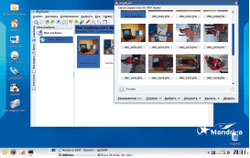 При установке не ждите от Linux поддержки всего на свете оборудования (особенно в ситуации, когда производители электронных компонентов упорствуют в намерении скрывать спецификации) и будьте готовы самостоятельно бороться, например, с проблемой настройки Winmodem.
При установке не ждите от Linux поддержки всего на свете оборудования (особенно в ситуации, когда производители электронных компонентов упорствуют в намерении скрывать спецификации) и будьте готовы самостоятельно бороться, например, с проблемой настройки Winmodem.
А теперь хорошая новость: на современном этапе Mandriva, как и большинство других дистрибутивов Linux, поддерживает почти все оборудование, доступное для x86-совместимых систем. Более того, даже если одна из ваших «железок» официально не поддерживается, это вовсе не значит, что драйвера к ней не существует. Большинство дистрибутивов стараются не замечать таких явлений природы, как вышеупомянутый Winmodem. Но драйвер к нему, пусть и за 20 долл., найти можно.
 В общем, хорошенько подумав, я пренебрег сразу двумя советами из руководства. Во-первых, я решил не сверять список электронных компонентов своего ноутбука со списком поддерживаемого оборудования. А во-вторых, не стал подключать к компьютеру такие внешние устройства, как принтер, цифровой фотоаппарат, флэш-накопители и адаптер Bluetooth. Обойдется! Нормальная система должна опознавать и подключать их на лету.
В общем, хорошенько подумав, я пренебрег сразу двумя советами из руководства. Во-первых, я решил не сверять список электронных компонентов своего ноутбука со списком поддерживаемого оборудования. А во-вторых, не стал подключать к компьютеру такие внешние устройства, как принтер, цифровой фотоаппарат, флэш-накопители и адаптер Bluetooth. Обойдется! Нормальная система должна опознавать и подключать их на лету.
Господин назначил меня любимой женой!
Внешне инсталлятор Mandriva 7 просто великолепен и в отличие от некоторых глав руководства нормально переведен на русский язык. При установке я выбрал самые простые варианты и опции по умолчанию и... допустил ошибку при разметке диска.
На этом этапе я решил воспользоваться предложением использовать свободное место на разделе Windows. Выделив 10 Гбайт свободного дискового пространства, я просчитался: некоторые приложения просто не поместились. Программа установки почему-то отвела 5,4 Гбайт для корневого раздела /, 3,6 Гбайт для каталога пользовательских приложений /usr и 1 Гбайт для раздела подкачки /swap.
В общем, чтобы не пришлось разбивать диск вручную, для установки Mandriva 7 со всеми опциями в конфигурации «Рабочая станция» (3 Гбайт) следует предусмотреть более 12 Гбайт. Это хорошо, что мне не первый раз приходится размечать диск вручную, но получается, что из года в год разработчики Linux вынуждают нас, простых пользователей, разбираться в тонкостях разбиения диска на разделы.
В общем-то все это не так плохо, когда под рукой полное руководство пользователя. Применение утилиты DiskDrake описано в нем достаточно подробно. Грамотная разметка жесткого диска, выполненная самостоятельно и со вкусом, возможно, полезна и для ПК, и для пользователя, но разработчикам следует наконец предусмотреть наиболее оптимальный вариант разбивки по умолчанию.
Уверен, что в большинстве случаев это могло бы значительно упростить и ускорить инсталляцию Mandriva 7, тем более что сам процесс установки всех выбранных в конфигурации «Рабочая станция» (3 Гбайт) компонентов занимает не более 45 мин.
После копирования выбранных файлов на жесткий диск программа попросит вас ввести пароль администратора, а также создать одного или нескольких пользователей. Затем идет очень важный этап — установка загрузчика. Загрузчик — это небольшая утилита, которая записывается в начальный сектор жесткого диска и позволяет вам выбирать ОС для работы. Mandriva 7 самонадеянно объявляет себя системой, загружаемой по умолчанию. Но в некоторых случаях это может быть не очень удобно. Если вы решили использовать Linux как дополнительную систему, то лучше ограничить ее претензии на статус любимицы.
Будь моя воля, следующий этап установки я назвал бы «первой проверкой на вшивость». Сводка параметров системы — это сборная солянка из опций локализации (раскладка клавиатуры, страна, часовой пояс), настроек оборудования, сети и даже списка фоновых программ (сервисов), инициируемых при загрузке. Рекомендую уделить особое внимание параметрам периферийных устройств. Если, к примеру, ваша мышь известна здесь под другим именем, не удивляйтесь. Моя, к примеру, определилась как «Любая PS/2&USB-мышь». Ну и бог с ней, лишь бы работала! Откуда, в самом деле, Mandriva 7 должна знать, что это китайская поделка oklick с трехцветным индикатором наличия новых входящих сообщений электронной почты?
Между прочим, шутки шутками, а неловкости могут возникать даже с самыми «породистыми» комплектующими. Программа установки Mandriva 7, к примеру, совершенно правильно определила интегрированный видеоадаптер моего ноутбука (i915), выбрала подходящий драйвер (i810), но не смогла установить правильное разрешение экрана, потому что на диске не оказалось пакета с конфигурационными файлами (915resolution-0.5.2-7mdv2007.1.i586.rpm). Да, чтобы решать подобные вопросы, существует служба технической поддержки, но... Ох как долго им придется рассказывать начинающему пользователю о том, где взять нужный драйвер, как его переписать и установить! А еще можно воспользоваться Google, найти нужный файл, прочитать главу о том, как установить его с помощью менеджера пакетов RPM, и поставить самому. На месте начинающего пользователя я бы отчаялся...
В общем, установка Mandriva 7 может занять меньше часа, если все пройдет гладко, и больше суток, если возникнут проблемы с оборудованием. Но хочу подчеркнуть, что подавляющее большинство проблем с оборудованием — решаемые. Кроме того, Linux вообще и Mandriva в частности постоянно увеличивают количество поддерживаемого оборудования. И это, к счастью, вполне устойчивая тенденция.
Теперь ты наш новый господин
В подтверждение вышесказанного могу привести тот факт, что все мои периферийные USB-устройства были системой распознаны, необходимые драйверы самостоятельно инициализированы, а сменные носители автоматически смонтированы. На рабочем столе оконного менеджера (как в KDE, так и в Gnome) имеется специальная папка «Устройства», где отображается все, что вы подключаете. Вы даже можете сделать так, чтобы значки съемных носителей появлялись прямо на Рабочем столе. Для этого нажмите на нем правую кнопку мыши, выберите пункт «Настроить Рабочий стол», перейдите в раздел «Поведение» и на закладке «Значки устройств» включите опцию «Показывать значки устройств».
Теперь при подключении любого сменного носителя или сетевого диска его значок появится прямо на Рабочем столе. Если же вы подключаете цифровую камеру, то на Рабочем столе вне зависимости от опции «Показывать значки устройств» появится ссылка на приложение digiKam. Аналогичный принцип работы со съемными носителями применяется в Mac OS X, только там эта функция присутствует изначально и не требует настройки.
Работа с USB-устройствами — показательный, но далеко не единственный пример, подтверждающий тезис: по удобству использования Mandriva 7 значительно превосходит Windows XP, но, к сожалению, несколько проигрывает Mac OS X. Тем не менее похоже, что Mandriva на правильном пути. Эта и многие другие функции сходны с теми, что имеются в Mac OS X, и если Mandriva в чем-то и уступает передовой системе от Apple, то лишь в деталях. Дело в том, что системы Apple отличаются заботой о пользователе и вниманием к мелочам, которые на первый взгляд кажутся незначительными. При подключении, например, цифровой фотокамеры Mandriva 7 разместит на Рабочем столе ярлык программы для работы с фотоальбомами, а Mac OS X сразу запустит iPhoto.
В Mac OS X вы можете перетащить объект на любую папку, подержать пару секунд, и та гостеприимно откроется. В Mandriva 7 этот фокус сработает лишь в Konqueror и только в режиме отображения значков или колонок (в режиме дерева «сообразительность» Konqueror резко снижается). При изменении ширины колонки с датой в Mac OS X Finder или Mail формат даты меняется так, чтобы уместиться в ячейке (например, с «5 марта 2007 г.» на «5/3/07»). В Mandriva ничего подобного нет — в зауженной колонке дата будет тупо обрезаться многоточием.
Есть и более серьезные недостатки. При подключении, скажем, адаптера Bluetooth в Mac OS X запустится Мастер настройки; он поможет вам подключить все Bluetooth-устройства, которые окажутся поблизости, и просветит вас насчет того, что с ними можно делать. В iSync появится пиктограмма именно той модели телефона, которая в данный момент подключена. Вы сразу же сможете синхронизировать контакты, звонить и отправлять SMS прямо из адресной книги. В Mandriva 7 настройка и использование технологии Bluetooth реализованы хуже.
Гюльчатай, открой личико
 Если по удобству использования устройств Mandriva 7 несколько отстает от Mac OS X, то в эстетическом плане эти две системы могут серьезно поспорить. Количество и качество трехмерных эффектов Рабочего стола первой из них не хуже, чем в Mac OS X или Vista, а системные требования при этом существенно ниже. Фактически трехмерные эффекты Рабочего стола используют в основном ресурсы современных видеоадаптеров, по минимуму загружая центральный процессор.
Если по удобству использования устройств Mandriva 7 несколько отстает от Mac OS X, то в эстетическом плане эти две системы могут серьезно поспорить. Количество и качество трехмерных эффектов Рабочего стола первой из них не хуже, чем в Mac OS X или Vista, а системные требования при этом существенно ниже. Фактически трехмерные эффекты Рабочего стола используют в основном ресурсы современных видеоадаптеров, по минимуму загружая центральный процессор.
При загрузке системы тип вашей видеокарты определяется автоматически и для нее выбирается наиболее подходящая технология создания трехмерного Рабочего стола — AIGLX или Xgl 3D. Трехмерные эффекты делают работу с системой нагляднее, чем при использовании не очень понятных рядовому пользователю виртуальных Рабочих столов. Трехмерный Рабочий стол представляет собой куб (или, если хотите, шестигранную призму). Боковые стороны служат рабочими областями, т.е., если вы двигаете окно вправо за границу экрана, куб повернется и любезно подставит вам другой бок.
Удерживая нажатыми
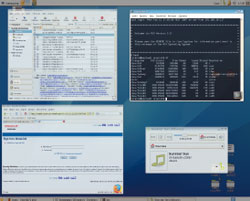 Теперь о самих окнах. Есть два способа увидеть то, что спряталось за открытым окном. Прокручивая колесо мыши при нажатой клавише
Теперь о самих окнах. Есть два способа увидеть то, что спряталось за открытым окном. Прокручивая колесо мыши при нажатой клавише
При управлении окнами с помощью комбинации клавиш
В арсенале трехмерных средств есть даже знакомая пользователям Mac OS X функция уменьшения и размещения на текущем Рабочем столе всех открытых окон. Для этого поместите курсор мыши в правый верхний угол, а затем выберите нужное окно. Честное слово, из-за инертности Linux эта функция здесь выглядит еще веселее, чем в Mac OS, оставаясь при этом столь же полезной.
Перемещение окон также сопровождается впечатляющими эффектами. Они двигаются так, как будто сделаны из латекса, — точка, за которую вы ухватитесь, не отстает от курсора мыши при перемещении, а остальная часть окна приобретает инертность, т.е. слегка задерживается. От этого окно растягивается при ускорении и деформируется при резкой остановке. Эффект, мягко говоря, малополезный, но забавный и абсолютно не загружает основной процессор.
Таможня дает добро
Можно бесконечно спорить о том, готов ли Linux для настольного применения, но несомненно одно: Mandriva идет верной дорогой, делая свою систему все более удобной для простого пользователя. Конечно, ее продукт не лишен недостатков, но он гораздо лучше Windows XP и даже Vista. Проведя всестороннее тестирование Mandriva Linux Powerpack 2007, я убедился, что по удобству использования эта система уступает только Mac OS X, да и то лишь в деталях. В общем, если Mandriva сможет улучшить работу с подключаемыми устройствами и уделит больше внимания деталям, то может даже вырваться в лидеры. Звездочка мало-помалу становится светилом.
* * *
Хотите узнать больше о Mandriva Linux Powerpack 2007? У нас запланирован обзор мультимедийных возможностей этой системы, инструкция по запуску игр для Windows, а также правда об антивирусных программах и серверном ПО в продуктах Mandriva. Следите за нашими публикациями.
1Так как далее в статье речь везде будет идти именно об этой версии дистрибутива (Powerpack 2007), дабы «не засорять эфир», ограничимся уменьшительным — просто Mandriva 7.
